Собственная и падающая тень: Собственная тень
25.03.1976 


 Разное
Разное
Рефлексы, светотень и цвет тени Тема 13
- маркировка
- тюбики
- рефлексы
- эффекты
- светотень
- цвет тени
- тень
- приемы
- техники
- кисти
- тон
- темы
- акварель
- референсы
- акварельная бумага
- цвет
- перспектива
- watercolor
- краски
- построение
- городской пейзаж
- линейная перспектива
- воздушная перспектива
апреля 27, 2017
Рефлексы, светотень и цвет тени. Как разобраться?
Как разобраться?
Мои дорогие, сегодня в рубрике #невредные советы мы обсудим такие важные понятиях как свет, тень и рефлексы.
В предыдущий четверг мы с Вами проанализировали тон и тоновые отношения в работе,а сегодня поговорим об отдельном объекте и объединим эти знания для работы с цветом в пейзаже.
Итак, самый простой объект для разбора светотени- это шар(на фото посередине слева), на нем сразу же видно направление света, блик, светлые участки, собственную тень(тень на объекте), падающую тень(тень от объекта от самого шара) и рефлекс.
И если со светом более-менее понятно, он находится со стороны источника света,
а тень-в противоположной ему части объекта.
То вот последнему-рефлексу обычно уделяют не так много внимания, а зря! Он как раз основополагающий в нашей теме и очень влияет на тень. Но обо всем попорядку. Для начала остановимся поподробнее на понятии.
Рефлекс — это отраженный свет от соседних предметов и появляется он в собственной тени предмета(это важно!) В живописи рефлексы будут цветными, отражающими цвет предметов вокруг, а в графике-это соответственно светлый отблеск в собственной тени.
Происходит он из-за того, что соседний предмет также освещён светом и отбрасывает,отражает свой свет на «соседей «.
Как я упоминала выше,
- самый активный рефлекс находится в теневой части, там он ещё и светлый по тону,
- чуть менее активные и совпадающие по тону с объектом находятся в полутеневых областях.
На фото два шарика в окружении яркого фона
Ошибкой будет создавать яркие рефлексы на всей поверхности, (левый шарик) ведь их активность будет зависеть как раз от области,в которой они находятся.
Естественный вариант-это правый шарик, там самые светлые,практически не ощутимые рефлексы на светлых областях. Почему? Потому что объект в них активно освещён и цвет его получается как бы «засвеченным», поэтому яркие рефлексы там невозможны(как на шарике слева).
Почему? Потому что объект в них активно освещён и цвет его получается как бы «засвеченным», поэтому яркие рефлексы там невозможны(как на шарике слева).
В полутеневых областях рефлексы насыщенные и самый очевидный с отблеском в собственной тени-теневой области. И , если в графике самым главным будет как раз рефлекс в собственной тени, то ,когда мы рисуем в цвете, нам нужны будут все рефлексы и в полутеневых областях именно они влияют на цвет тени, будем рассматривать дальше подробнее.
А теперь перейдём к различным факторам, которые влияют на светотень и рефлекс.
- Безусловно, интенсивность как света, так блика и рефлекса будет зависеть от материала предмета. Чем более глянцевая поверхность(металл, стекло, гладкая кожура фруктов, атласные ткани и др.), тем более контрастными по тону будут эти участки и,соответственно, чем более спокойный материал (хлопок и др. мягкие ткани, дерево, камень и т.д) тем спокойнее.
Это важно учитывать при рисовании, тут поможет та самая «насмотренность» и наблюдательность, которая нарабатывается на практике и Вы видите как работает фактура.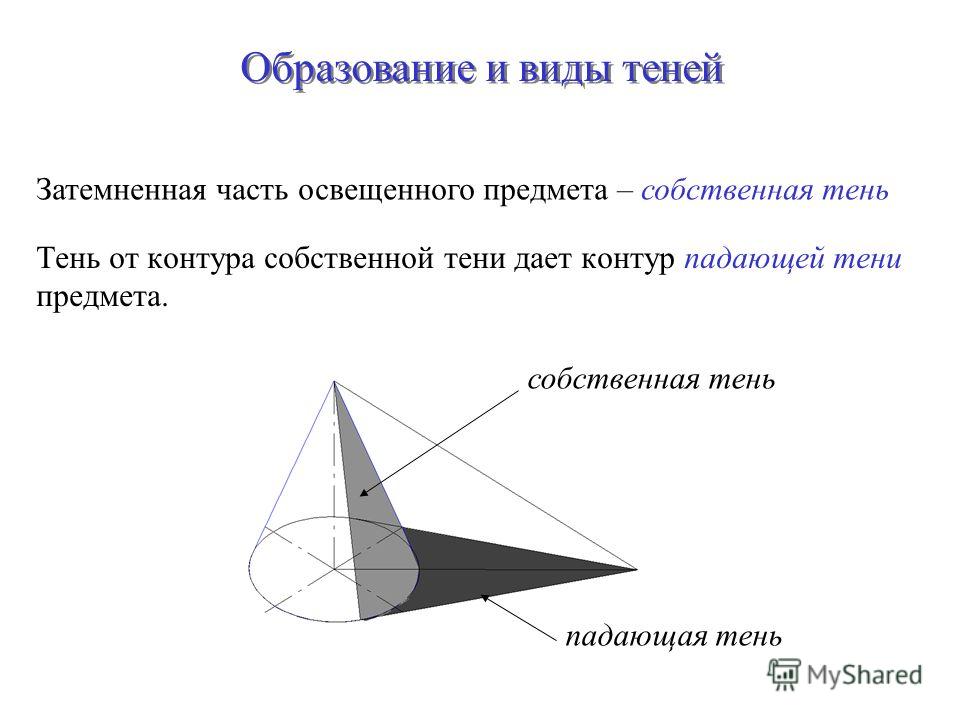 Эти моменты запоминаются и использовать, контролировать их в рисунке становится легче.
Эти моменты запоминаются и использовать, контролировать их в рисунке становится легче.
Но есть и небольшие правила, которые помогают разобраться.
В графике преобладает светотень и тоновые контрасты, так как это единственное выразительное средство.
Я изобразила драпировки с шариком в карандаше (на фото внизу) где слева мягкая ткань(хлопок, лён), а справа атлас. Они различаются как формой, так и контрастами. Чем более глянцевая поверхность, тем больше тоновый контраст и участки света и тени чаще сменяют друг друга.
В живописи же есть цвет и тут влияние цветовых рефлексов является не менее значимым. Над графическими рисунками я изобразила цветные, безусловно при более контрастных цветах эффект, о котором я буду говорить, был бы более заметным, но он есть. На рисунке слева в цвете также мягкая ткань и мягкие еле ощутимые рефлексы , а на рисунке справа рефлексы более активные, так как глянцевая ткань отражает и свет и цвет.
- Второй момент влияющий на светотень и рефлексы-это ,безусловно, освещенность. Мы немного коснулись этого момента в Теме 12 на примере гордского пейзажа. Чем больше освещенность(солнечный день) тем больше тоновых контрастов и, соответственно рефлексов, так как они получаются благодаря свету. В сумраке тоновые контрасты исчезают, все становится более сглаженным и рефлексы практически пропадают, так как им неоткуда появится. Вы же помните, что рефлекс-это отблеск,отсвет цвета, но нет света-нет рефлекса.
А теперь перейдём глубже к рефлексам и их влиянию.
Как мы с Вами уже разобрали, активный рефлекс находится в тени, поэтому ,
по сути, цвет тени-это цвет объекта плотный по тону+ рефлекс от соседних обьектов,
который зависит от материала и освещённости.(что мы рассмотрели выше) И вот тут мы подошли к самому интересному.
Как выбирать цвет тени?
Разберём пример из книги «Цвет и Свет» джеймса Гарни, он мне очень нравится( на фото ниже).
Здесь вы видите ясную погоду, небо окрашено в голубой цвет, соответственно оно отбрасывает «рефлекс» на здания и иные объекты и тени получаются более синие. Но цвет тени не сто -процентно синий, так как сам объект имеет свой цвет и тень-это цвет объекта+рефлекс.
Такую ситуацию , но в чистом виде мы видим снежной зимой в ясную погоду, когда «мороз и солнце,день чудесный»
Тут тень будет ярко голубой и синей, а почему? Вы ,уверена, уже поняли ;)Потому что снег-белый, и именно рефлекс от неба даёт основной цвет тени. В случае городского пейзажа, менее ясной погоды, тени приобретают более спокойный сиренево-синие оттенки( про идеальную пару желтый/охра и синий/сине-сиреневый для городского пейзажа мы говорили в Теме 11).
А, если будете рисовать природный пейзаж в ясную погоду, то какой основной цвет у теней?
Правильно: зеленый приглушенный(как цвет объекта)+ синий (рефлекс от неба) в итоге бирюзово-синие тени, а если много земли, то возможно добавить и коричневатую гамму.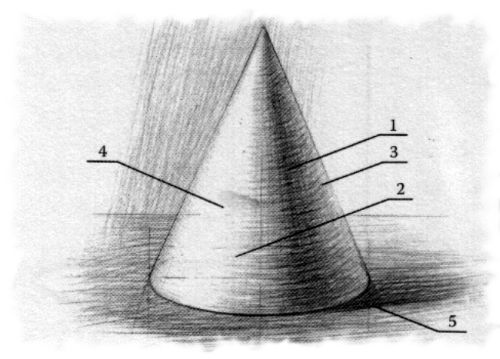
Ну а вдруг погода не ясная? То также зелёный приглушенный(как цвет объекта)+ фиолетовый и так далее.
А теперь давайте снова вернёмся на картинку из книги «Цвет и свет». Если собственные тени верхних объектов( то, что выше, ближе к небу) и падающие тени всех объектов используют рефлекс неба, то собственные тени в объектах ближе к земле и обращённых к земле(например, нижняя часть фронтона крыши) имеют в своём составе рыже- коричневый «рефлекс» от земли.
Так происходит, в основном, только в освещённый день, когда солнце сильно освещает землю и она отражает свой цвет на соседние объекты. Это добавляет живописности.
Но, в отличие от неба, чьё влияние активно, потому что это БОЛЬШОЙ и ЯРКИЙ объект, остальные рефлексы отражаются и влияют только на тени близлежащих объектов. То есть от размера объекта также зависит его «отсвет»-«рефлекс». Думаю, что тут понятно, ведь на яблоке, лежащем на траве есть рефлекс от неба, на траве рядом с яблоком также есть рефлекс от неба и от яблока, а вот на небе уже нет рефлекса от яблока или травы, так как размеры объектов и ,соответственно, их влияние не сопоставимо. Кажется банально и понятно? Но нет, часто вижу ошибки, когда, имея знания о рефлексах, рисуют их на всём вокруг , в не зависимости от дальности объекта, поверхности и размера.
Кажется банально и понятно? Но нет, часто вижу ошибки, когда, имея знания о рефлексах, рисуют их на всём вокруг , в не зависимости от дальности объекта, поверхности и размера.
Ещё один момент, о котором нельзя не упомянуть- это управление цветом тени для создания атмосферы и температуры на картине. В целом, Вы можете создавать тень любого цвета, но, если говорить о реализме, то тут вышеперечисленные моменты с цветом будут очень важны, но даже и при этом можно «поиграть». На картине с лодкой( на фото внизу) я умышленно сделала тени разных цветов. В жизни они все были синеватые из-за ясного неба и просачивались везде. Но, мне хотелось создать контраст температур:»жару на пляже» и «прохладу» на горе под сенью деревьев. Для этого я нарисовала тени рядом с лодкой охра(цвет объекта)+синий(рефлекс неба), а на горе охра(цвет объекта)+ фиолетовый — более холодный цвет, который и создал мне тот самый «эффект прохлады».
Итак, резюмирую:
- цвет тени это две составляющих :цвет самого обьекта+рефлексы от соседних объектов.

- Интенсивность влияния рефлексов на цвет тени зависит от размера объекта,который его отбрасывает, чем больше объект (например,небо) тем влияние шире и сильнее, чем меньше( небольшие предметы такие, как цветы, яблоки) тем меньше, влияние только вокруг и непосредственно рядом с ними.
- яркость самого рефлекса на предмете зависит от его собственной фактуры: чем более глянцевая поверхность( металл, стекло), тем больше влияния цвета и тона, чем более спокойная фактура( ткани, земля, растительность), тем меньше цветность тени и рефлексов.
- яркость рефлексов также зависит от освещённости, чем она выше, тем ярче и очевиднее рефлексы.
- именно за счёт рефлексов и светотени создаётся фактура предмета и природные условия. Например, если прошёл дождь и светит солнце , а листва влажная, то рефлексы от неба и соседних объектов, контраст светотени будет ярче, потому что фактура предмета стала глянцевая.
 И только за счёт цвета, который вы создаёте краской и отблесков , который создаёте контрастами, вы и передаете это ощущение «дождя».
И только за счёт цвета, который вы создаёте краской и отблесков , который создаёте контрастами, вы и передаете это ощущение «дождя». - Подбирая цвет тени можно влиять на ощущение тепла, погоду на картине. Если в реальности не очень ясный день, но вы нарисуете яркие сине-сиреневые падающие тени, то это добавит тепла и ощущения «солнца» в работу
В заключение, хочу сказать, что все эти знания, это не алфавит, который нужно заучивать, многое из этого познаётся только на практике, благодаря тому что вы смотрите вокруг себя и анализируйте цвета.
Но, безусловно, понимание некоторых правил, которые я тут описала и,которые есть в массе источников, помогают Вам чётко понимать как менять свою работу! Создавать именно Вашу задумку! Влиять на погоду!
На цвет и свет, ведь нереально встретить «идеальный» пейзаж, найти «идеальный» референс…да даже, если возможно, то зачем?
Художник-это тот, кто может передать не просто реальность, а ту,которая будет интересной, нести смысл и наполненность. А для этого он должен уметь менять то, что необходимо на своё усмотрение. Именно поэтому мы учимся, не просто смотреть, а «видеть» Мир и его свет и цвет!
А для этого он должен уметь менять то, что необходимо на своё усмотрение. Именно поэтому мы учимся, не просто смотреть, а «видеть» Мир и его свет и цвет!
Желаю Вам больших творческих успехов!
Закон света и теней. Основы светотени в рисунке карандашом. — Ghenadie Sontu Fine Art
Зрительное восприятие формы предметов и их изображения в учебном рисунке в значительной мере определяется пониманием закономерностей светотени. Эти закономерности легко проследить и понять, наблюдая за окружающими нас предметами, освещенными как естественным, так и искусственным светом. Благодаря источнику света человек способен зрительно воспринимать и различать те или иные формы освещенных поверхностей предметов в пространстве. Но для того, чтобы серьезно овладеть тональным рисунком, необходимо хорошо освоить закономерности светотени. Не зная законов распределения света на форме предмета, студенты будут бездумно срисовывать лишь видимые пятна без понимания истинных причин, из-за чего рисунки будут менее выразительными и убедительными.
Законы освещения имеют свои точные научные определения, как и законы перспективы и анатомии. Поэтому свет, как физическое явление, имеет определенные законы распространения в пространстве и на поверхности предметов, которые необходимо знать каждому рисовальщику.
Рис.60
Слово «тон» происходит от греческого слова «1опоз» — напряжение. Под словом «тон» понимается количественная и качественная характеристика света на поверхности того или иного предмета, в зависимости от источника света и окраски самого предмета (рис.60). Степень освещенности отдельных поверхностей предмета зависит от их положения в пространстве относительно лучей света, из-за чего сила света подвергается изменению. Участки поверхностей, находящиеся под прямым углом к лучам, будут наиболее освещенными. Другие же, в зависимости от положения по отношению к лучам, будут освещены слабее, так как лучи падают под острым углом, как бы скользя по поверхности.
Рис.61
Степень освещенности поверхности предметов зависит от характера источника света (яркий или слабый), расстояния от поверхности предмета до источника света, а также от угла падения луча света на поверхность. Кроме того, степень освещенности поверхности предмета зависит и от расстояния между изображаемым предметом и рисовальщиком, которое обусловлено пространственной световоздушной средой. Чем больше расстояние, тем слабее освещенность, аналогично тому, как это происходит на открытом пространстве (в степи, на море), где яркий свет или яркое пятно по мере его удаления при всей его яркости будет ослабевать (рис.61).
Рис.62
Рассматривая и изучая закономерность светотеней на простых геометрических телах, мы видим, что поверхность предмета, степень ее освещенности зависит от силы источника света, расстояния и угла падения луча на его поверхность. По мере приближения поверхности предмета к источнику света его освещенность будет усиливаться и, наоборот, по мере его удаления — ослабевать. Следовательно, сила контраста светотеней на поверхностях предметов, расположенных ближе к источнику света, будет резче, чем на поверхности предметов, удаленных от него (рис.62). Поэтому свет и тени на переднем плане следует брать всегда контрастнее, чем на заднем, при этом растяжка тонового контраста должна быть планомерной, без резких переходов: от наиболее контрастного на переднем плане — до плавно убывающего к заднему плану.
По мере приближения поверхности предмета к источнику света его освещенность будет усиливаться и, наоборот, по мере его удаления — ослабевать. Следовательно, сила контраста светотеней на поверхностях предметов, расположенных ближе к источнику света, будет резче, чем на поверхности предметов, удаленных от него (рис.62). Поэтому свет и тени на переднем плане следует брать всегда контрастнее, чем на заднем, при этом растяжка тонового контраста должна быть планомерной, без резких переходов: от наиболее контрастного на переднем плане — до плавно убывающего к заднему плану.
Лучше разобраться и понять закономерности светотеней помогут изготовленные из бумаги модели различных геометрических тел небольшого размера (большая сторона в пределах 5-7 см). Их легко изготовить в домашних условиях из плотного ватмана. В качестве источника света можно использовать как искусственное освещение (настольную лампу), так и естественное (солнечные лучи). Варьируя положение модели, анализируйте, изучайте закономерность светотеней. Кроме того, в целях развития навыков попробуйте выполнить зарисовки с определенных положений.
Кроме того, в целях развития навыков попробуйте выполнить зарисовки с определенных положений.
Итак, для рассмотрения закономерностей светотеней и подробной характеристики всех светотеневых градаций на геометрических телах целесообразно обратиться к форме шара или подобным ему шарообразным телам.
Рассмотрим форму шара. Лучи света, падая на сферическую поверхность шара под углом 40-45° с левой стороны, отчетливо выявляют его объемную форму, отделяя световую часть от теневой. Освещенная ровно наполовину сферическая поверхность шара имеет не одинаковое по тону освещение. Очевидно, что наиболее освещена та часть поверхности шара, которая находится под прямым углом к лучу света. На остальную поверхность шара лучи падают под все более острым углом, все меньше и меньше доходя до критической досягаемой точки, и форма постепенно погружается в тень. При этом наиболее ярким пятном на световой поверхности шара является блик, вокруг которого присутствует легкая полутень, благодаря чему рисующий может его выявить. Разумеется, что сила тона белизны бумаги несравнима с силой тона настоящего блика на освещенной поверхности тела. Поэтому в рисунке, чтобы выявить блик, необходимо выдержать определенную тональность, что редко удается рисовальщику. В результате при изображении шара или других предметов их освещенная поверхность остается непроработанной подобающим образом, а теневая проработка осуществляется в одной тональности.
Разумеется, что сила тона белизны бумаги несравнима с силой тона настоящего блика на освещенной поверхности тела. Поэтому в рисунке, чтобы выявить блик, необходимо выдержать определенную тональность, что редко удается рисовальщику. В результате при изображении шара или других предметов их освещенная поверхность остается непроработанной подобающим образом, а теневая проработка осуществляется в одной тональности.
Рис.63
Степень освещенности отдельных участков, в зависимости от характера кривизны поверхности, определяется величиной угла падения лучей света на его поверхность, о чем уже было сказано выше. Если наиболее освещенный участок поверхности шара будет там, где лучи света падают перпендикулярно, то остальные окружающие его участки будут освещены меньше (рис.63). Это происходит из-за кривизны поверхностей, уходящих от первоначальных перпендикулярных лучей к косым лучам и далее, до тех пор, пока поверхность не окажется вне зоны досягаемости лучей света. Таким образом, полутона на освещенной поверхности от самого светлого к менее светлому плавно переходят по сферической поверхности тела, постепенно усиливаясь по мере увеличения угла падения лучей света. Доходя до критической точки, они так же плавно переходят на теневую сторону, оставляя на поверхности границу теней, за которой и начинается собственная тень.
Таким образом, полутона на освещенной поверхности от самого светлого к менее светлому плавно переходят по сферической поверхности тела, постепенно усиливаясь по мере увеличения угла падения лучей света. Доходя до критической точки, они так же плавно переходят на теневую сторону, оставляя на поверхности границу теней, за которой и начинается собственная тень.
Собственная тень всегда находится на поверхности, противоположной освещенной поверхности предмета, и определяется величиной утла падения лучей света. Линия границы собственной тени проходит в одном случае по ребру граненой поверхности предмета, в другом — по изогнутой образующей. В данном случае лучи света, определяющие границу между освещенными и теневыми поверхностями, падают касательно к сферической поверхности. На теневую поверхность предмета падают отраженные лучи, называемые рефлексом, которые идут от самого окружающего предметного пространства. Отраженные лучи на теневой поверхности придают собственным теням некоторую освещенность (рефлекс), которая по мере его приближения к линии границы тени постепенно усиливается. Рефлекс, по силе тона темнее полутени, лишь при искусственно отраженных лучах он может быть приближен к полутонам, хотя растяжка полутонов по силе тона имеет различную степень тональности. Учитывая круглую сферическую форму шара, граница тени на своем протяжении по силе тона не может быть одинакова, равномерна. Ближняя, выпуклая поверхность теневой границы, будет несколько темнее, чем края, так как эта часть наиболее близко расположена к рисующему.
Рефлекс, по силе тона темнее полутени, лишь при искусственно отраженных лучах он может быть приближен к полутонам, хотя растяжка полутонов по силе тона имеет различную степень тональности. Учитывая круглую сферическую форму шара, граница тени на своем протяжении по силе тона не может быть одинакова, равномерна. Ближняя, выпуклая поверхность теневой границы, будет несколько темнее, чем края, так как эта часть наиболее близко расположена к рисующему.
Кроме собственной тени, от самого предмета падает еще одна — падающая тень. Падающая тень бывает темнее собственной, даже в том случае, когда предмет имеет темноватую окраску. Характер участка падающих теней обусловлен характером формы самого предмета и является, по существу, проекцией самого предмета. Участок падающей тени у самого основания предмета выглядит темнее собственной тени.
Освещенные поверхности предметов, состоящих из плоскостей (куб, призма, пирамида), — грани. В зависимости от их положения к лучу света они освещаются по-разному. При зрительном восприятии наиболее освещенной будет та грань, которая находится под большим углом к лучу света. По мере уменьшения угла наклона грани к лучу света освещенность будет ослабевать.
При зрительном восприятии наиболее освещенной будет та грань, которая находится под большим углом к лучу света. По мере уменьшения угла наклона грани к лучу света освещенность будет ослабевать.
Рис.64
Контраст светотени на границе гранных предметов всегда будет восприниматься неравномерно. Так, например, светлая поверхность будет казаться светлее, темная — темнее, а границы линий ребер — отчетливее (рис.64).
Из этого следует, что степень освещенности поверхности зависит от силы источника света, расстояния от него до поверхности, а также — от угла падения световых лучей на поверхность.
Рис.65 Тональная растяжка
Знания закономерностей светотеней, полученные в процессе обучения рисунку на простых гипсовых геометрических телах будут способствовать решению тональных задач при изображении более сложных форм, находящихся в различных условиях освещения (независимо от их окраски).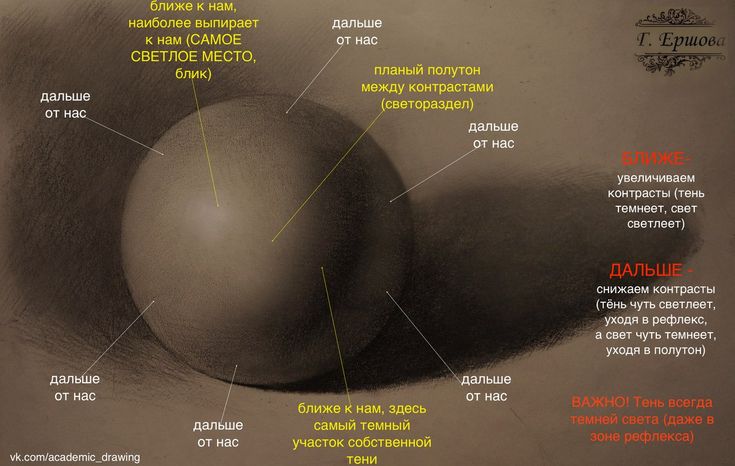
Закон распределения света и теней, независимо от сложности форм и характера поверхностей предметов, имеет единую для всех сущность. Поэтому для правильного его применения в рисунке таких более сложных по форме предметов, как фигура человека, детали архитектуры, необходим анализ характера изгибов, образующих форму.
Рисунок должен быть тонально выдержан, а для этого следует брать верные тональные отношения от самого светлого через промежуточные тона до самого темного, не забывая о связи с фоном.
Работая светотеневыми отношениями, студентам следует стремиться к гармоничному единству в рисунке. Все светотональные нюансы: свет, полусвет, тень, полутень, рефлекс должны быть подчинены ансамблю рисунка и не выходить из общего тонального строя. Таким образом, усваивая законы распределения света и теней, можно переходить к практическому применению их в рисунках простых геометрических тел с полной тональной проработкой, в единстве с фоном.
Рис.66
Хотите начать обучение?
Свяжитесь с нами!
Записаться также можно по тел.: 054 344 9543
https://www.ghenadiesontu.com/workshops/
In Art, Академический рисунок, Книги по рисованию, Рисунок*, Школа Искусств Tags основы учебного академического рисунка, Закон света и теней, Законы света и тени в рисунке, Основы светотени в рисунке карандашом, законы света и тени, рисовать тень, свет, тень, свет и тень рисунок, рисунок освещение свет и тень, рисунок тень полутень свет, нарисовать рисунок свет и тень, рисовать
drop-shadow() — CSS: Каскадные таблицы стилей
CSS-функция drop-shadow() применяет эффект тени к входному изображению. Результатом является .
Тень фактически является размытой, смещенной версией альфа-маски входного изображения, нарисованной определенным цветом и наложенной под изображением.
Примечание: Эта функция чем-то похожа на свойство box-shadow . 9Свойство 0004 box-shadow создает прямоугольную тень за всем полем элемента , а функция фильтра drop-shadow() создает тень, которая соответствует форме (альфа-каналу) самого изображения .
тень (смещение-x смещение-y цвет радиуса размытия)
Функция drop-shadow() принимает параметр типа (определенный в свойстве box-shadow ), за исключением того, что 0004 вставка ключевое слово и распространение параметры не допускаются.
Параметры
-
смещение-xсмещение-y(обязательно) Два
<длина>значения, определяющие смещение тени.offset-xзадает расстояние по горизонтали, где отрицательные значения помещают тень слева от элемента.offset-yуказывает расстояние по вертикали, где отрицательные значения помещают тень над элементом. Если оба значения равны
Если оба значения равны 0, тень размещается непосредственно за элементом.-
радиус размытия(опционально) Радиус размытия тени, заданный как
0, что приводит к резкому неразмытому краю. Отрицательные значения не допускаются.-
цвет(дополнительно) Цвет тени, указанный как
<цвет>. Если не указано, используется значение свойстваcolor.
Настройка тени с использованием смещения пикселей и радиуса размытия
/* Черная тень с размытием 10 пикселей */ тень (16px 16px 10px черный)
Установка тени с использованием смещения rem и радиуса размытия
/* Красноватая тень с размытием 1rem */ падающая тень (.5rem .5rem 1rem #e23)
| Спецификация |
|---|
| Модуль эффектов фильтра, уровень 2 # funcdef-filter-drop-shadow |
Таблицы BCD загружаются только в браузере
с включенным JavaScript. Включите JavaScript для просмотра данных.
Включите JavaScript для просмотра данных.-
<функция фильтра> -
размытие() -
яркость() -
контраст() -
оттенки серого() -
оттенок-поворот() -
инвертировать() -
непрозрачность() -
насыщение() -
сепия() -
box-shadowсвойство -
text-shadowсвойство
Последнее изменение: , участниками MDN
Реалистичная тень Photoshop Tutorial – Path
Реалистичные тени вокруг объектов делают фотографии профессиональными и правдоподобными. Однако у вас может не быть возможности создавать фотографии с правильными настройками или с правильным освещением для получения нужных вам теней.
Проявив терпение и изящество, вы сможете добавить естественные тени к фотографиям товаров в Photoshop.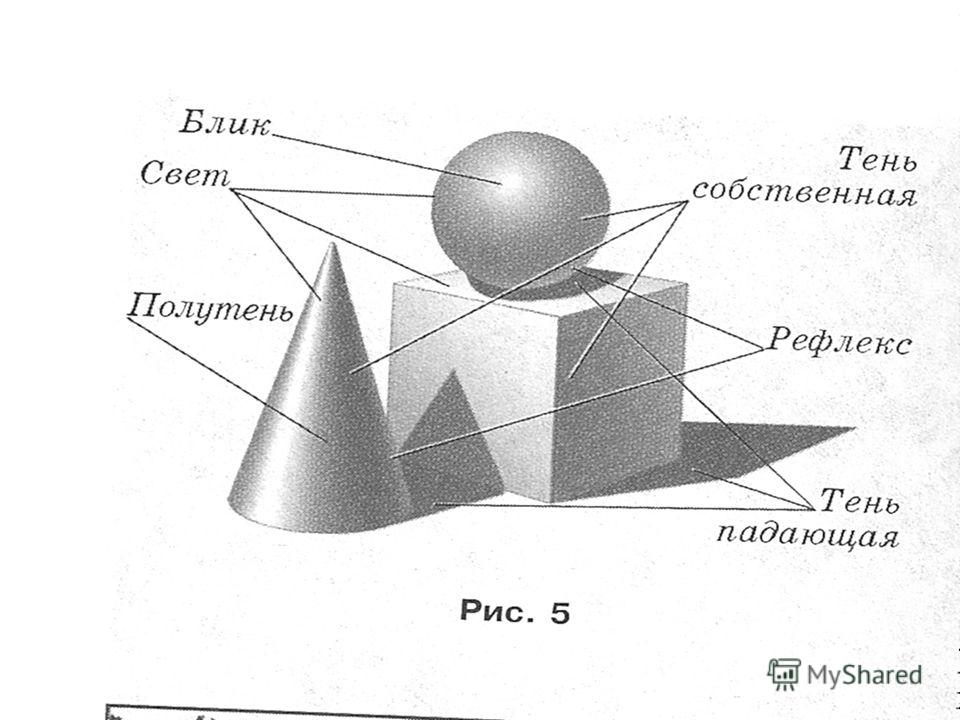 Процесс требует времени, навыков и понимания того, как работают тени.
Процесс требует времени, навыков и понимания того, как работают тени.
Как создать тень в Photoshop?
Объекты имеют два типа теней: отбрасывают тени и формируют тени. Что такое отбрасываемая тень? , вам может быть интересно. Отбрасываемые тени — это тени вокруг объекта, которые появляются на полу или на других объектах вокруг объекта. Тени формы — это тени, которые появляются внутри самого объекта.
Оба типа теней определяются направлением, расстоянием и количеством источников света. Вы можете использовать тени формы на вашем объекте, чтобы дать вам представление о том, как будет выглядеть реалистичная тень.
Прежде чем вы начнете рисовать или создавать тени в Photoshop, важно понять, как работают тени. Отбрасываемые тени становятся светлее и размытее по мере удаления от объекта.
В этом уроке вы узнаете, как создать реалистичную тень в Photoshop, используя комбинацию стиля слоя «Тень», инструментов преобразования, инструмента «Градиент», размытия, масок слоя и альфа-каналов.
Учебное пособие. Как создать реалистичную тень в Photoshop
- Изолируйте объект от фона
- Создайте новый фон позади изолированного объекта
- Определите цвет отбрасываемой тени
- Создать тень
- Создайте слой из тени
- Искажение тени
- Создать альфа-канал
- Создайте градиент в альфа-канале
- Размытие выделения
- Создайте маску слоя
- Учитывайте источник света и убирайте тени
Шаг 1. Изолируйте объект от фона
Откройте фотографию, которую хотите изменить. Как только вы окажетесь в новом файле, откройте палитру Layers , перейдя в Window > Layers . Вырежьте объект на фотографии и поместите его на новый слой. Дайте вашему новому слою имя, указывающее на то, что фон был удален (например, «изолированный»), чтобы избежать путаницы с другими слоями при создании теней.
Вы можете обратиться к нашему руководству о том, как использовать Волшебную палочку, чтобы изолировать объект от фона.
Щелкните значок глаза рядом с фоновым слоем, чтобы сделать фон невидимым. Таким образом, вы сможете увидеть свой объект только на прозрачном фоне.
Шаг 2: Создайте новый фон позади изолированного объекта
В палитре Layers выберите скрытый фоновый слой. Перейти к Слой > Новый Слой или нажмите SHIFT+CONTROL+N (SHIFT+COMMAND+N на Mac), чтобы создать новый слой. Этот слой будет вашим новым фоном.
Залейте новый слой цветом, выбрав Edit > Fill . Выбрав Color в раскрывающемся меню, вы можете выбрать собственный цвет.
В приведенном выше примере фон был создан путем наложения нескольких градиентов поверх цвета заливки.
Шаг 3: Определите цвет отбрасываемой тени
У теней есть цвет, и вы можете посмотреть на форму тени на объекте, чтобы определить, какого цвета должна быть ваша отбрасываемая тень.
Найдите тень внутри вашего объекта и используйте Пипетку Инструмент , чтобы выбрать эту тень.
Выбранный цвет появится в качестве цвета переднего плана в нижней части палитры Tools . Дважды щелкните новый цвет переднего плана, чтобы вызвать Цвет Выбор Диалоговое окно настройки.
Сделайте выбранный цвет немного темнее и менее насыщенным, переместив выделение вниз и влево от цветового поля. Нажмите «ОК».
Шаг 4: Создайте тень
Выделив слой с изолированным объектом, нажмите кнопку fx в нижней части палитры слоев и выберите Drop Shadow .
Капля Откроется диалоговое окно Shadow . Создайте тень, установив цвет тени на цвет переднего плана. Уровни непрозрачности, расстояния, распространения и размера сейчас не так важны, так как вы будете настраивать все это позже, но вы можете использовать значения на скриншоте ниже в качестве отправной точки.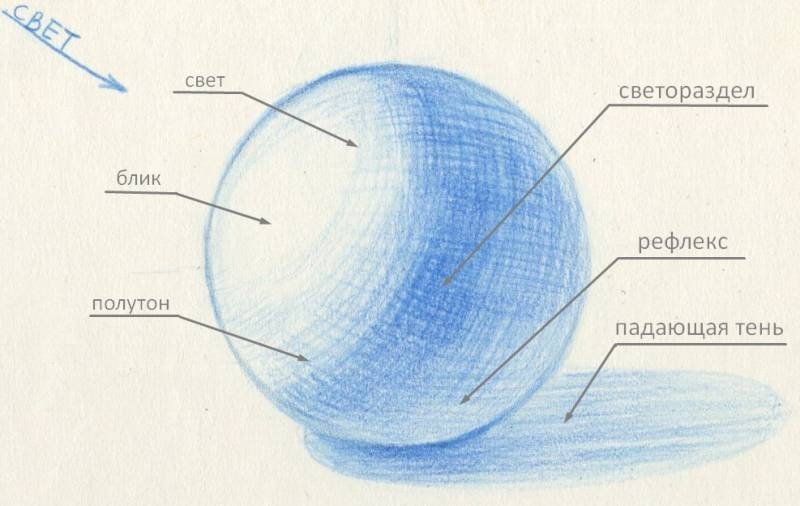
Если вы удовлетворены настройками Drop Shadow , нажмите OK .
Шаг 5: Создайте слой из тени
Перейдите к Слой > Слой Стиль > Создайте Слой , чтобы отделить тень от ее слоя. Это позволит вам изменять тень независимо от объекта. При переходе к созданию слоя может появиться диалоговое окно с предупреждением; если это так, просто нажмите OK .
Шаг 6: Искажение тени
В палитре Layers выберите только что созданный слой тени.
Перейдите к Edit > Transform > Distort , чтобы опустить тень на пол.
Здесь пригодятся художественные знания; подумайте, где на вашем объекте находятся тени формы, чтобы определить, в каком направлении должна падать тень естественным образом, и подумайте о точке схода вашего изображения, чтобы определить, насколько сильно вы должны исказить тень.
При необходимости можно выделить определенные участки тени и трансформировать их независимо друг от друга, чтобы обеспечить соединение тени со всеми частями объекта, касающимися пола.
Сэкономьте время и позвольте нам оживить ваши продукты с помощью теней всего от 0,25 доллара за изображение.
Подробнее
Для этого установите Режим наложения Режим слоя с тенью на Обычный и залейте 100%.
Нарисуйте выделение вокруг области вашей тени, которую нужно изменить, используя Rectangular Marquee Tool , а затем перейдите к Edit > Transform > Искажение для редактирования этой части тени.
Когда вы будете удовлетворены своими изменениями, примените преобразование и используйте инструменты Paintbrush и Eraser , чтобы «исправить» любые края ваших теней.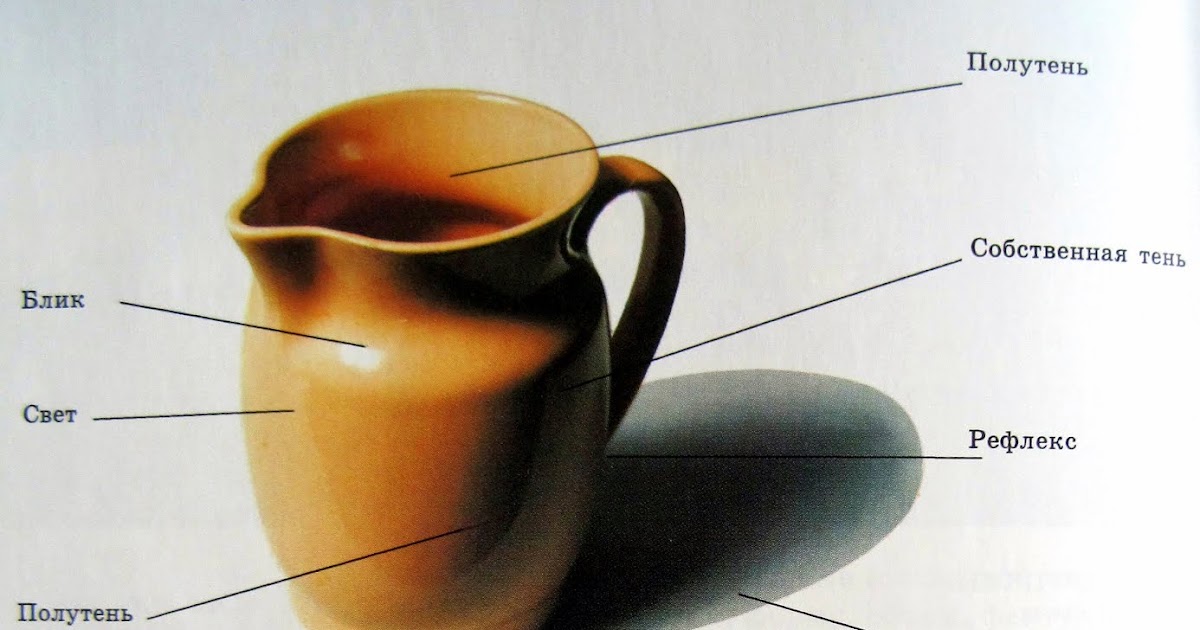 Затем измените Layer Blend Mode вашего слоя тени обратно на Multiply и уменьшите Fill для этого слоя обратно до 75%.
Затем измените Layer Blend Mode вашего слоя тени обратно на Multiply и уменьшите Fill для этого слоя обратно до 75%.
Шаг 7. Создайте альфа-канал
Эта тень начинает выглядеть реалистично, но помните, что в реальной жизни тени становятся тем размытее и светлее, чем дальше они удаляются от объекта. Использование альфа-канала — это простой способ управлять областями тени, которые необходимо размыть и осветлить.
Чтобы создать альфа-канал, перейдите в Окно > Каналы , чтобы открыть Каналы Палитра . Щелкните меню Palette , чтобы выбрать New Channel .
A Новый Канал Появится диалоговое окно. Вы можете оставить имя по умолчанию, Alpha 1 . В разделе Цвет Указывает убедитесь, что выбран переключатель Selected Area .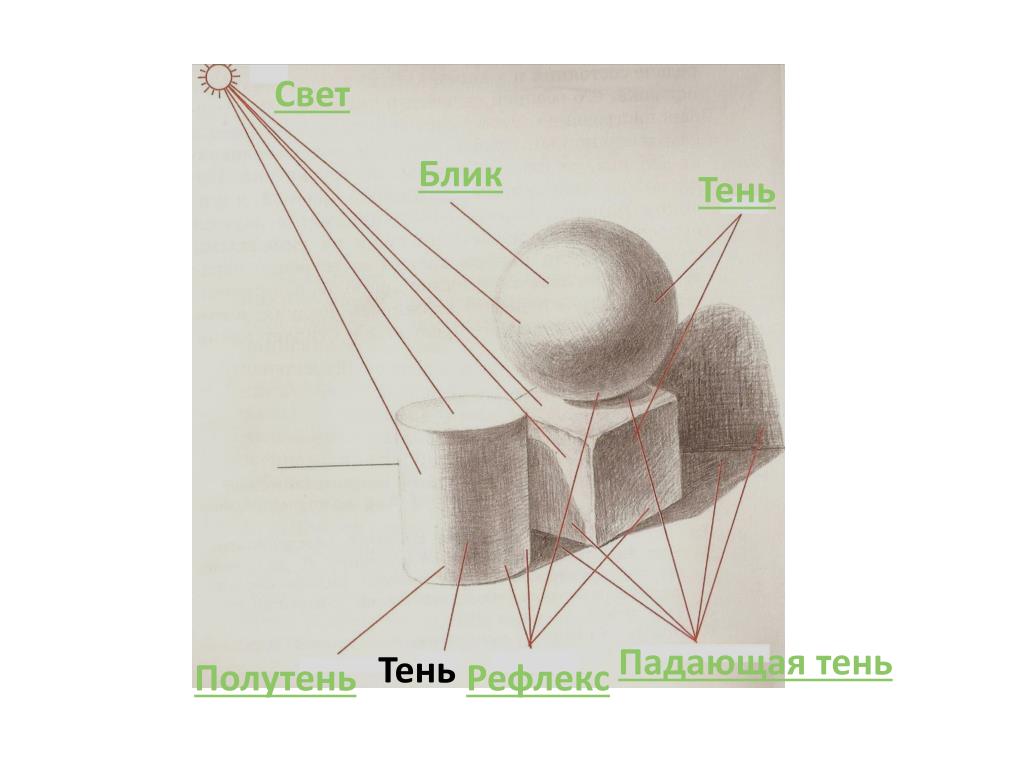
Шаг 8: Создайте градиент в альфа-канале
В палитре Channels выберите новый канал Alpha 1 так же, как если бы вы выбрали слой. Убедитесь, что видимость (значок глаза слева от названия канала) включена для всех каналов.
Выберите Gradient Tool из палитры Tools . В нижней части палитры Tools убедитесь, что для переднего плана установлен черный цвет, а для фона — белый.
В палитре Options в верхней части окна приложения убедитесь, что для градиента установлено значение «от черного к белому», а тип градиента — линейный.
Когда настройки градиента будут правильными, установите курсор в самой дальней точке вашей тени (или за ее пределами) и нарисуйте градиент в направлении части тени, ближайшей к объекту.
Выбор будет виден в виде красного градиента, накладывающегося на ваше изображение.
Шаг 9: Размытие выделения
После того, как вы создали свой градиент в альфа-канале, вы увидите красный градиент поверх вашего изображения, указывающий, как маска внутри канала взаимодействует с вашим изображением. Вы можете переключить значок глаза рядом с Alpha 1 , чтобы сделать красный градиент невидимым, чтобы он не отвлекал.
Вы можете переключить значок глаза рядом с Alpha 1 , чтобы сделать красный градиент невидимым, чтобы он не отвлекал.
Нажмите на верхний канал в вашем Channels палитры (либо RGB, либо CMYK, в зависимости от цветового режима вашего изображения), чтобы выбрать цветовые каналы и отменить выбор альфа-канала.
Перейдите к палитре Layers , чтобы убедиться, что у вас все еще выбран слой тени.
Перейти к Фильтр > Размытие > Линза Размытие . Появится диалоговое окно, дающее вам значительные возможности управления размытием.
Убедитесь, что поле рядом с Preview проверяется. В разделе Depth Map выберите Alpha 1 в раскрывающемся меню Источник.
Оставьте Фокусное расстояние размытия на 0 и установите флажок рядом с Инверсия.
Переместите Radius на большее число (в данном примере оно установлено на 67).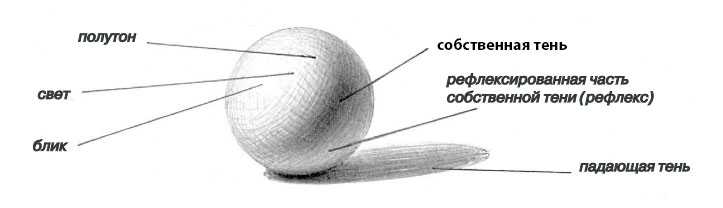 Оставьте все остальные значения по умолчанию. Нажмите OK .
Оставьте все остальные значения по умолчанию. Нажмите OK .
Шаг 10: Создайте маску слоя
Перейдите к Выберите > Загрузить Выбор . Выберите Alpha 1 из раскрывающегося списка Channel и убедитесь, что переключатель рядом с New Selection установлен.
Нажмите OK .
Теперь вы увидите выделение, соответствующее самым темным областям градиента, созданного вами в альфа-канале.
Выберите инверсию, перейдя к Выберите > Выберите Инверсия или набрав SHIFT+CONTROL+I (SHIFT+COMMAND+I на Mac).
В палитре Layers щелкните значок Layer Mask в нижней части палитры.
Когда маска наложена, тень будет казаться «исчезающей», удаляясь вдаль. Обратите внимание, что миниатюра маски слоя совпадает с миниатюрой рядом с Alpha 1 .
Шаг 11: Рассмотрите источник света и очистите тени
Наконец, убедитесь, что нет частей вашей тени, которые появляются на неправильной стороне вашего объекта. Таким образом, в примере из этого руководства не должно быть экземпляров тени, появляющейся перед объектом, поскольку источник света толкает отбрасываемую тень за объект. Использование Ластик Инструмент Аккуратно удалите ненужные тени.
Также обратите внимание, что тени от передних ножек на изображении стула должны падать на задние ножки стула. Самый простой способ воссоздать эти тени — создать новый слой над вашим объектом, а затем, используя цвет тени, использовать инструмент Brush , чтобы нарисовать тени, отбрасываемые поверх вашего объекта. Установите слой Blend Mode на Multiply и настройте непрозрачность, пока она не совпадет с окружающими тенями.
Использование вариантов теней
Если вы помещаете объект на другую фотографию, вам может потребоваться создать дополнительные отбрасываемые тени, чтобы они соответствовали другим теням на новом фоне.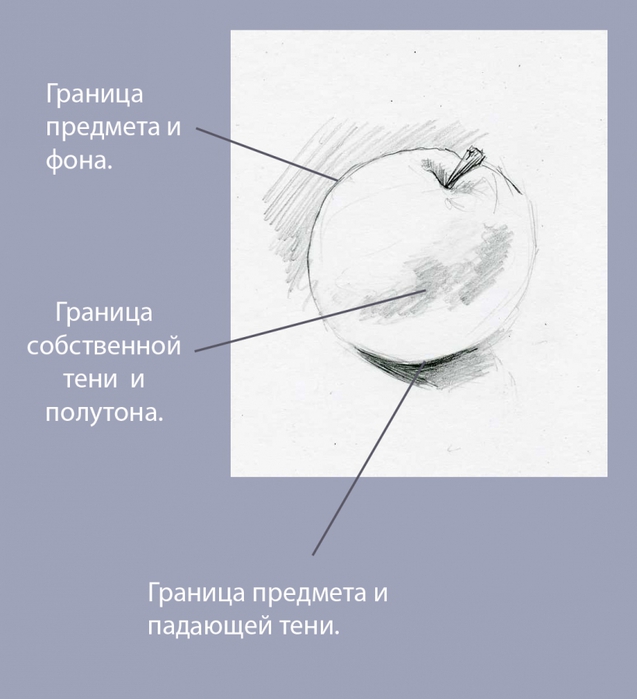 После того, как вы завершили свою первую отбрасываемую тень, вы можете добавить дополнительные тени в разных направлениях, повторив шаги, описанные выше, для имитации дополнительных источников света.
После того, как вы завершили свою первую отбрасываемую тень, вы можете добавить дополнительные тени в разных направлениях, повторив шаги, описанные выше, для имитации дополнительных источников света.
Вы также можете легко настроить тень так, чтобы она отображалась на стене позади вашего объекта.
После искажения тени (шаг 6) выберите область тени, которая падает на стену, с помощью Rectangular Marquee Tool и перейдите к Edit > Transform > Distort , чтобы вытянуть тень вверх по стене.
При создании альфа-канала настройте цвета так, чтобы цвет переднего плана был темно-серым (вместо черного), и начните градиент у основания стены, чтобы размытие и затухание были равномерными по отношению к поверхности. со стены.
Когда использовать тень в электронной торговле
Размещение продуктов в разных условиях может помочь покупателям установить связь с продуктом на эмоциональном уровне.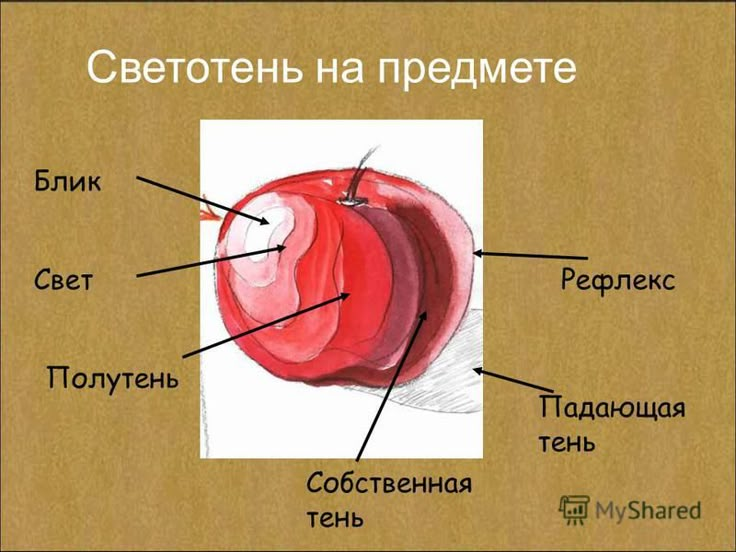 Однако, если вы используете Photoshop для объединения продукта с этой настройкой, вам нужно будет придать этому продукту реалистичную тень, чтобы фотография выглядела правдоподобно.
Однако, если вы используете Photoshop для объединения продукта с этой настройкой, вам нужно будет придать этому продукту реалистичную тень, чтобы фотография выглядела правдоподобно.
Даже если вы просто демонстрируете продукт на белом фоне, добавление реалистичной тени поможет вашему продукту выделиться на фоне и сделает фотографию более реалистичной и профессионально выглядящей.
Мебель особенно хорошо подходит для техники падающих теней, добавляя объем и глубину вашим фотографиям продуктов без аспектов технического освещения во время съемки.
Вот пример из The Mood Store, где вы можете увидеть тени, добавленные к нескольким изображениям:
Вы также часто будете видеть это в моде, одежде и аксессуарах. Кубаши, например, добавляет тень к фотографиям бейсбольных кепок, чтобы добавить объема плоскому изображению.
Разница между падающей тенью и отбрасываемой тенью
Создание реалистичной тени — гораздо более сложный и полезный процесс, чем просто наложение тени на объект.

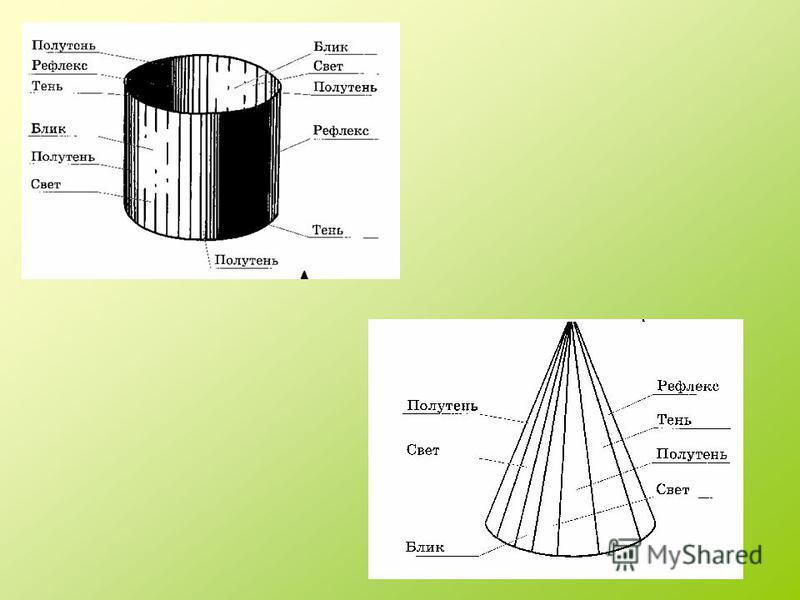
 И только за счёт цвета, который вы создаёте краской и отблесков , который создаёте контрастами, вы и передаете это ощущение «дождя».
И только за счёт цвета, который вы создаёте краской и отблесков , который создаёте контрастами, вы и передаете это ощущение «дождя».  Если оба значения равны
Если оба значения равны
Leave a Comment